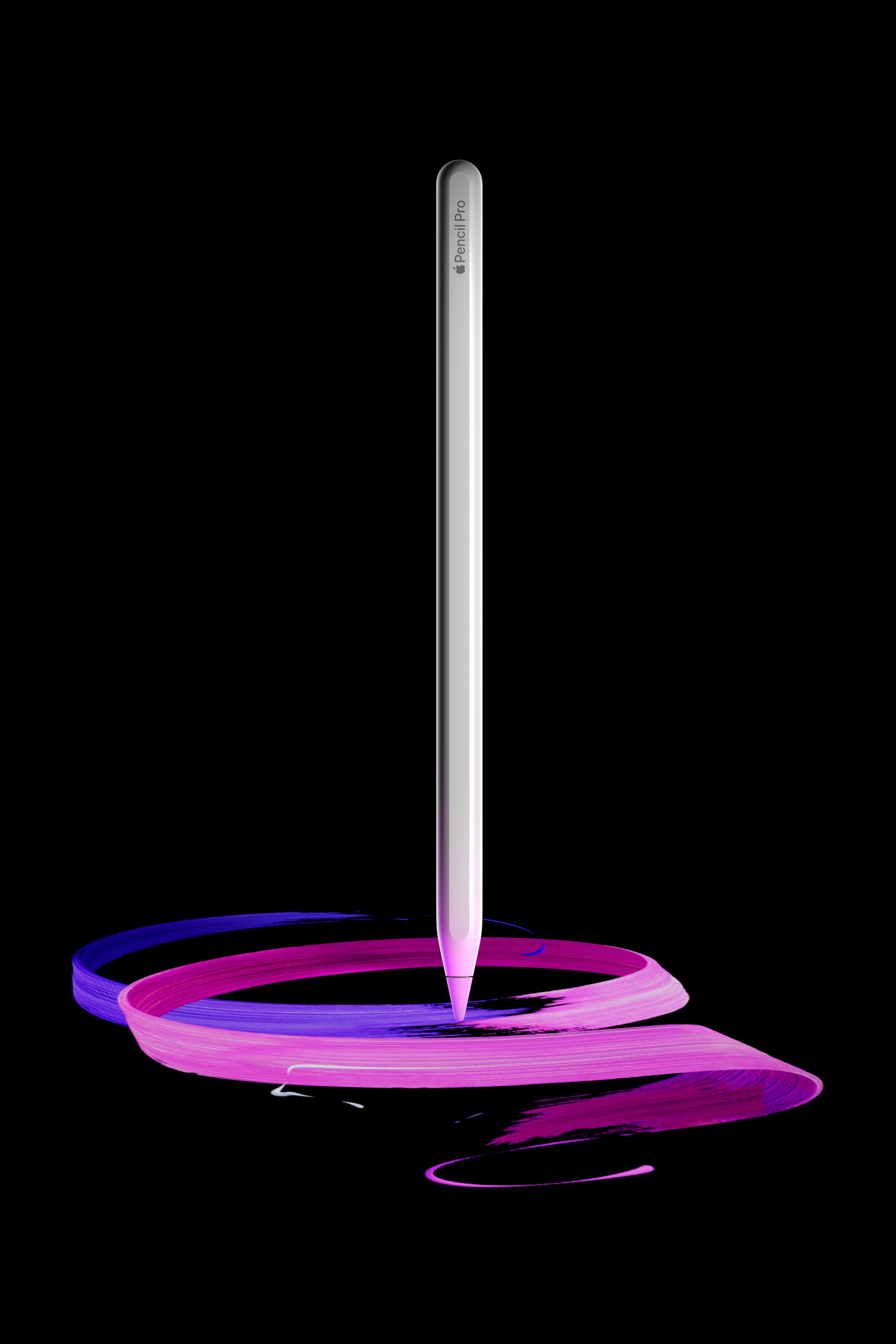1. Tính năng SOS khẩn cấp là gì?
Tính năng SOS khẩn cấp trên Apple Watch là những cuộc gọi khẩn cấp đến 911 bằng Apple Watch có thể giúp cứu nguy cho bạn trong những trường hợp khẩn cấp, khi mà bạn không thể truy cập vào iPhone, bằng cách cho phép bạn quay số 911 từ cổ tay của mình. Tính năng SOS của Apple Watch sẽ cho phép bạn nhanh chóng liên lạc với các dịch vụ khẩn cấp bằng cách nhấn và giữ nút bên của đồng hồ và lướt ngón tay của bạn trên thanh trượt SOS khẩn cấp xuất hiện trên màn hình.
2. Tính năng SOS khẩn cấp trên Apple Watch hoạt động như thế nào?
Với SOS khẩn cấp, bạn có thể nhanh chóng và dễ dàng gọi trợ giúp và thông báo cho các liên hệ khẩn cấp từ Apple Watch. Và đây là cách nó hoạt động:
- Để sử dụng SOS khẩn cấp trên Apple Watch không có mạng di động, iPhone của bạn cần ở gần. Nếu iPhone của bạn không ở gần, Apple Watch của bạn cần được kết nối với mạng Wi-Fi đã biết và bạn phải thiết lập tính năng gọi Wi-Fi Calling.
- Khi bạn thực hiện cuộc gọi bằng Emergency SOS, Apple Watch của bạn sẽ tự động gọi các dịch vụ khẩn cấp địa phương và chia sẻ vị trí của bạn với họ. Ở một số quốc gia và khu vực, bạn có thể cần chọn dịch vụ khẩn cấp mà bạn cần. Ví dụ, ở Trung Quốc đại lục, bạn có thể chọn cảnh sát, cứu hỏa hoặc xe cứu thương. Và nếu bạn có Apple Watch Series 5 trở lên (GPS + Di động) hoặc Apple Watch SE (GPS + Di động), đồng hồ của bạn cũng có thể gọi các dịch vụ khẩn cấp địa phương khi bạn đang đi du lịch ở các quốc gia hoặc khu vực khác.
- Apple Watch của bạn sẽ gửi cho họ vị trí hiện tại của bạn và trong một khoảng thời gian sau khi bạn vào chế độ SOS khẩn cấp, nó sẽ gửi cập nhật danh bạ khẩn cấp khi vị trí của bạn thay đổi.

Lưu ý, Apple Watch của bạn không nhắn tin cho các số liên lạc khẩn cấp hoặc chia sẻ vị trí của bạn khi bạn chuyển vùng bên ngoài quốc gia hoặc khu vực của mình.
3. Cách sử dụng tính năng SOS khẩn cấp trên Apple Watch
3.1 Gọi dịch vụ khẩn cấp trên Apple Watch
- Nhấn và giữ nút bên của đồng hồ (nút bên dưới Digital Crown) cho đến khi thanh trượt Emergency SOS xuất hiện.
- Kéo thanh trượt Emergency SOS để bắt đầu cuộc gọi ngay lập tức. Ngoài ra, bạn có thể tiếp tục giữ nút bên. Sau khi đếm ngược, đồng hồ của bạn sẽ tự động gọi các dịch vụ khẩn cấp.

Khi cuộc gọi kết thúc, Apple Watch sẽ gửi cho các liên hệ khẩn cấp của bạn một tin nhắn văn bản với vị trí hiện tại của bạn, trừ khi bạn chọn hủy. Nếu Location Services bị tắt, nó sẽ tạm thời bật. Trong một khoảng thời gian sau khi bạn vào chế độ Emergency SOS, đồng hồ của bạn sẽ gửi cập nhật danh bạ khẩn cấp khi vị trí của bạn thay đổi.
3.2 Ngừng chia sẻ vị trí của bạn
Sau cuộc gọi khẩn cấp, Apple Watch sẽ nhắc bạn bốn giờ một lần rằng vị trí của bạn đang được chia sẻ với những người liên hệ trong trường hợp khẩn cấp. Nhấn vào Stop Sharing trong thông báo để ngừng chia sẻ vị trí của bạn.
3.3 Kết thúc cuộc gọi mà bạn vô tình bắt đầu
Nếu bạn vô tình bắt đầu đếm ngược Emergency SOS, chỉ cần nhả nút bên để kết thúc.
Nếu bạn vô tình bắt đầu cuộc gọi khẩn cấp, hãy nhấn vào nút End Call màu đỏ để kết thúc cuộc gọi, sau đó nhấn Yes để xác nhận rằng bạn muốn dừng cuộc gọi. Tiếp theo, đồng hồ của bạn sẽ hỏi bạn có muốn gửi tin nhắn văn bản đến các số liên lạc khẩn cấp của mình hay không. Nhấn No nếu bạn muốn hủy tin nhắn.

3.4 Thêm liên hệ khẩn cấp
- Mở ứng dụng Health trên iPhone của bạn, sau đó nhấn vào biểu tượng profile (hoặc ảnh của bạn nếu bạn đã thêm).
- Nhấn vào Medical ID.
- Nhấn vào Edit, sau đó cuộn đến phần Danh bạ khẩn cấp Emergency Contacts.
- Nhấn vào nút thêm liên hệ khẩn cấp.
- Nhấn vào tên liên hệ. Nếu họ có nhiều số điện thoại, hãy nhấn vào số mà bạn muốn sử dụng.
- Chỉ định mối quan hệ của họ với bạn.
- Nhấn vào Done để lưu các thay đổi.

Nhớ rằng, bạn không thể đặt dịch vụ khẩn cấp làm số liên lạc khẩn cấp của bạn.
3.5 Xóa liên hệ khẩn cấp
- Mở ứng dụng Health trên iPhone của bạn, sau đó nhấn vào biểu tượng hồ sơ (hoặc ảnh của bạn nếu bạn đã thêm).
- Nhấn vào Medical ID.
- Nhấn vào Edit, sau đó cuộn đến phần Danh bạ khẩn cấp Emergency Contacts.
- Nhấn vào nút xóa liên hệ khẩn cấp bên cạnh một liên hệ, sau đó nhấn vào Delete.
- Nhấn vào Done để lưu các thay đổi.
3.6 Tắt quay số tự động
Bạn có thể thay đổi cài đặt của mình để khi giữ nút bên cạnh, nó sẽ không tự động gọi các dịch vụ khẩn cấp nữa bằng cách:
- Mở ứng dụng Watch trên iPhone của bạn, sau đó nhấn vào tab My Watch.
- Nhấn vào Emergency SOS.
- Tắt Hold Side Button to Dial.

Nếu bạn tắt cài đặt này, bạn vẫn có thể sử dụng thanh trượt SOS khẩn cấp để thực hiện cuộc gọi khi cần.
Trên đây là những hướng dẫn sử dụng tính năng SOS khẩn cấp trên Apple Watch mà HNMAC đã giới thiệu tới bạn. Hy vọng rằng những thông tin trên đã giúp bạn có thêm những kiến thức hữu ích. Đừng quên theo dõi chúng tôi để có thêm những kiến thức hữu ích khác nhé!